Um grupo do Mailfence permite que os usuários compartilhem caixas de correio, documentos, calendários, contatos e realizem bate-papos instantâneos com os membros do grupo. O administrador do grupo pode definir direitos de acesso específicos por usuário e por ferramenta (leitura, gravação). O número total de itens e o armazenamento de cada grupo são baseados no plano de assinatura do administrador do grupo.
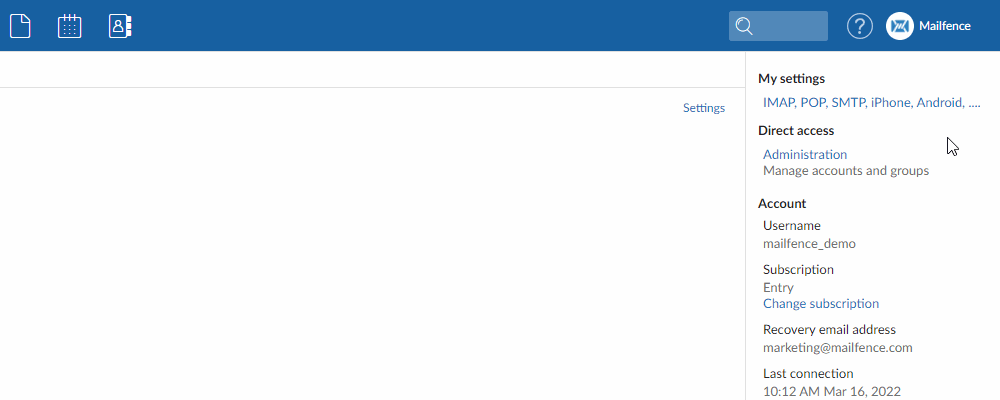
Para obter mais informações sobre a funcionalidade de grupo no Mailfence, confira o anúncio em nosso blog.
Uma visão detalhada dos grupos do Mailfence
Um grupo oferece a você o seguinte:
- Espaço privado: A capacidade alocada de todas as ferramentas/recursos com base em seu plano de assinatura.
- Espaço do grupo: Uma capacidade extensível que pode ser reivindicada por você criando um grupo(administrador) ou ingressando em outros grupos(membro). O espaço do grupo permanece privado desde que você não adicione nenhum membro ao grupo.
Consulte as tabelas abaixo para obter detalhes sobre o espaço privado e de grupo (extensível até o número de grupos criados/unidos) para cada um dos planos de assinatura.
| Plano GRATUITO | Privado | Administrador do grupo | Membro do grupo |
| Mensagens | 5000 (número de mensagens) 500 MB (armazenamento total) | – | Você pode acessar 10 caixas de correio compartilhadas |
| Documentos | 1000 (número de documentos) 250 MB (armazenamento total) | 1000 * 1 (número de documentos) 250 MB * 1 (armazenamento total) | Você pode participar de 10 grupos: ferramenta de documentos |
| Calendários | 1000 (número de eventos) | 1000 * 1 (número de eventos) | Você pode participar de 10 grupos: ferramenta de calendário |
| Contatos | 1000 (número de contatos) | 1000 * 1 (número de contatos) | Você pode participar de 10 grupos: ferramenta de contato |
| Plano de entrada | Privado | Administrador do grupo | Membro do grupo |
| Mensagens | 50000 (número de mensagens) 6 GB (armazenamento total) | – | Você pode acessar 20 caixas de correio compartilhadas |
| Documentos | 5000 (número de documentos) 5 GB (armazenamento total) | 5000 * 5 (número de documentos) 5 GB * 5 (armazenamento total) | Você pode participar de 20 grupos: ferramenta de documentos |
| Calendários | 10000 (número de eventos) | 10000 * 5 (número de eventos) | Você pode participar de 20 grupos: ferramenta de calendário |
| Contatos | 5000 (número de contatos) | 5000 * 5 (número de eventos) | Você pode participar de 20 grupos: ferramenta de contato |
| Plano PRO | Privado | Administrador do grupo | Membro do grupo |
| Mensagens | 300000 (número de mensagens) 30 GB (armazenamento total) | Você pode compartilhar a caixa de correio com os membros do grupo | Você pode acessar 20 caixas de correio compartilhadas |
| Documentos | 10000 (número de documentos) 6 GB (armazenamento total) | 10000 * 7 (número de documentos) 6 GB * 7 (armazenamento total) | Você pode participar de 20 grupos: ferramenta de documentos |
| Calendários | 50000 (número de eventos) | 50000 * 7 (número de eventos) | Você pode participar de 20 grupos: ferramenta de calendário |
| Contatos | 10000 (número de contatos) | 10000 * 7 (número de contatos) | Você pode participar de 20 grupos: ferramenta de contato |
| Plano ULTRA | Privado | Administrador do grupo | Membro do grupo |
| Mensagens | 500000 (número de mensagens) 60 GB (armazenamento total) | Você pode compartilhar a caixa de correio com os membros do grupo | Você pode acessar 50 caixas de correio compartilhadas |
| Documentos | 20000 (número de documentos) 15 GB (armazenamento total) | 20000 * 10 (número de documentos) 15 GB * 10 (armazenamento total) | Você pode participar de 50 grupos: ferramenta de documentos |
| Calendários | 100000 (número de eventos) | 100000 * 10 (número de eventos) | Você pode participar de 50 grupos: ferramenta de calendário |
| Contatos | 30000 (número de contatos) | 30000 * 10 (número de contatos) | Você pode participar de 50 grupos: ferramenta de contato |
Tomar as medidas necessárias para os Grupos
Veja a seguir algumas medidas que você pode tomar para fortalecer a segurança e a privacidade do seu Grupo:
- Como você também pode usar a funcionalidade Grupo para armazenamento mais pessoal, certifique-se de adicionar apenas membros do grupo, se desejar.
- Lembre-se de que, em uma caixa de correio compartilhada, todos os seus endereços de remetente ficarão visíveis (inclusive os endereços de remetente de alias) para os membros do Grupo com os quais você compartilhou a caixa de correio. Esse recurso deve ser usado somente em círculos confiáveis.
- Certifique-se de manter os eventos do calendário invisíveis para os membros do grupo (a menos que você queira especificamente permitir que eles vejam os eventos). Você pode gerenciar cada evento do calendário alterando a visibilidade (-> Visibility: Escolha ‘Invisible’).
- Dependendo dos seus requisitos, certifique-se de definir os direitos de acesso para ferramentas de grupo, ou seja, documentos, calendários, contatos, no mínimo.
- Para evitar expor sua presença no bate-papo em grupo, você sempre pode definir seu status como “Off-line”.